iPad 使用手冊
- 歡迎使用
-
- 支援的機型
- iPad mini 4
- iPad mini(第五代)
- iPad mini(第六代)
- iPad(第五代)
- iPad(第六代)
- iPad(第七代)
- iPad(第八代)
- iPad(第九代)
- iPad Air 2
- iPad Air(第三代)
- iPad Air(第四代)
- iPad Air(第五代)
- iPad Pro 9.7 吋
- iPad Pro 10.5 吋
- iPad Pro 11 吋(第一代)
- iPad Pro 11 吋(第二代)
- iPad Pro 11 吋(第三代)
- iPad Pro 12.9 吋(第一代和第二代)
- iPad Pro 12.9 吋(第三代)
- iPad Pro 12.9 吋(第四代)
- iPad Pro 12.9 吋(第五代)
- iPadOS 15 的新功能
- 版權所有
將巧控鍵盤與 iPad 配對
您可以在 iPad 上使用巧控鍵盤,包括含數字鍵盤的巧控鍵盤來輸入文字。巧控鍵盤使用藍牙連接 iPad。(如需使用可直接連接 iPad、適用於 iPad 的巧控鍵盤的相關資訊,請參閱:連接適用於 iPad 的巧控鍵盤(配備內建觸控式軌跡板)。)
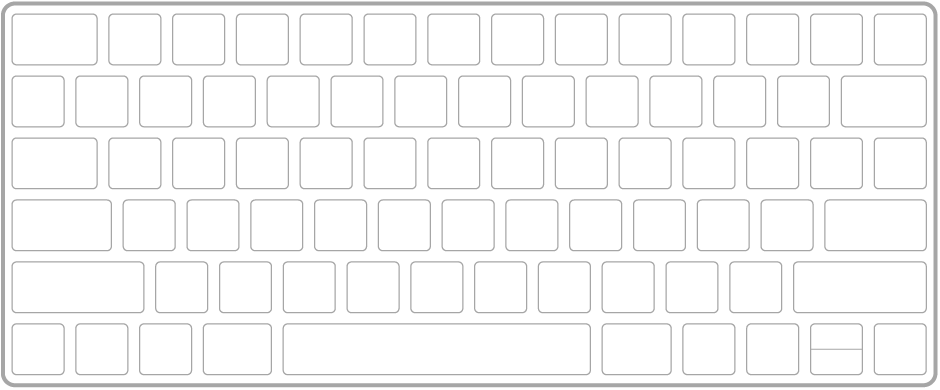
配對巧控鍵盤
請確認鍵盤已開啟並已充電。
在 iPad 上,前往「設定」
 >「藍牙」,然後開啟「藍牙」。
>「藍牙」,然後開啟「藍牙」。裝置顯示在「其他裝置」列表中時將其選取。
【注意】若巧控鍵盤已與其他裝置配對,您必須先將兩者取消配對才能將巧控鍵盤與 iPad 連接。針對 iPhone、iPad 或 iPod touch,請參閱:取消配對藍牙裝置。在 Mac 上,選擇「蘋果」選單 ![]() >「系統偏好設定⋯」>「藍牙」,選取裝置,然後按住 Control 鍵並按一下裝置名稱。
>「系統偏好設定⋯」>「藍牙」,選取裝置,然後按住 Control 鍵並按一下裝置名稱。
將巧控鍵盤與 iPad 重新連線
巧控鍵盤在您將其開關關閉,或是將其或 iPad 移出約 10 公尺(33 英尺)的藍牙範圍時會中斷連線。
若要重新連線,請將鍵盤開關開啟或是讓鍵盤或 iPad 回到藍牙範圍內,然後點一下任一鍵。
【提示】您可以搭配巧控鍵盤使用觸控式軌跡板或滑鼠。請參閱:將巧控板與 iPad 連接 或將滑鼠與 iPad 連接。
感謝您的寶貴意見。